У компьютера не работает блок питания — как проверить?
Среди наиболее распространённых неисправностей ПК — не работает блок питания компьютера. Это приводит к отказу всей системы. Она либо не включается вовсе, либо внезапно выключается, или её компоненты становятся нестабильны, так как получают недостаточное напряжение.
Чтобы избежать неисправностей блока питания, всегда подключайте чувствительную электронику к электросети с заземлением через качественный фильтр или бесперебойник на линии, где не используются нагревательные приборы (чайник, утюг, стиральная машина, посудомойка и так далее).
Вы можете самостоятельно проверить работоспособность блока питания на компьютере, определить работает ли он нормально и узнать причины, почему не работает какой-либо из его компонентов. Для этого ознакомьтесь с руководством ниже.
Как проверить, нормально ли работает блок питания компьютера?
Это список сбоев и ошибок, которые прямо или косвенно указывают на неисправность БП.
- Компьютер иногда не включается (приходится отсоединять от сети и подключать вновь)
- Зависание компьютера по необъяснимым причинам (без BSOD и ошибок)
- Перезагрузки компьютера по тем же необъяснимым причинам
- Регулярные сбои в оперативной памяти (ошибки ОЗУ в самой ОС или в «memtest»)
- Жёсткие диски и SSD «пропадают» в системе сразу все или по одному (нет напряжения на выходе БП)
- Не работает вентилятор охлаждения в БП (сильный нагрев в результате)
- От металлического каркаса или корпуса системного блока бьёт током или щиплет кожу (напряжение на корпусе)
- Появляются ошибки в ОС или программах, которые невозможно объяснить (что-нибудь не сходится)
Если компьютер не включается (совсем) и тем более, когда есть явный запах гари или палёной проводки из вентиляции, блок питания скорее всего вышел из строя. Имейте ввиду, что он мог «потянуть» за собой и другое оборудование.
Общий принцип работы блока питания
- Переменное напряжение поступает на вход БП
- Обработка переменного напряжения сетевым фильтром и высоковольтным выпрямителем
- Понижение выпрямленного напряжения импульсным трансформатором
- Контроль характеристик пониженного постоянного напряжения стабилизатором
- Стабилизатор преобразует напряжение под нужные характеристики с нужной силой тока
- Фильтры, стабилизаторы и прочие компоненты БП представляют собой модульное устройство
- Количество модулей может быть от одного (в примитивных моделях) до нескольких (в современных)
- При выходе из строя одного модуля, может быть повреждён зависимый от него модуль
Как проверить работоспособность блока питания на компьютере?
При любых сомнениях в надёжности ещё работающего БП следует проверять насколько горячий воздух выходит через вентиляционное отверстие (обычно на задней стенке системного блока).
Ещё работающий блок питания при высокой степени нагрева или появлении шума лучше заменить на новый.
Для того, чтобы определить неисправность в одном из модулей блока питания, нужно знать его наиболее уязвимые электронные компоненты. Для проверки и замены элементов необходимо разобрать БП, что лишает устройство гарантийного обслуживания.
-
Плавкий предохранитель
Выходит из строя чаще всего. Его можно заменить (могут быть стеклянные или керамические) на идентичный с такой же маркировкой тока сгорания. На некоторых моделях требуется выпаивать предохранитель из платы логики БП.
-
Выпрямитель (высоковольтный)
Представляет собой комплект диодов (обычно один или несколько по четыре штуки). При повреждении диодов перегорает предохранитель.
-
Фильтр (высоковольтный)
Устанавливается в виде комплекта конденсаторов.
 В дешёвых моделях может быть недостаток электролитических компонентов, либо производитель сэкономил на характеристиках ёмкости.
В дешёвых моделях может быть недостаток электролитических компонентов, либо производитель сэкономил на характеристиках ёмкости. -
Стабилизатор
Выглядит как микросхема и обладает интегральными схемами. Для его диагностики требуется профессиональное оборудование с осциллографом.
Почему блок питания компьютера может не работать?
- Нестабильное напряжение в сети
- Резкие отключения и включения электроэнергии
- Износ и снижение номинальных характеристик с возрастом
- Низкое качество изготовления или заводской брак
- Накопление внутри корпуса пыли с ухудшением охлаждения
- Электропроводность пыли из-за повышенной влажности
- Попытки снизить шум кулера БП (заглушить, понизить напряжение)
- Подключение мощного оборудования с перегрузкой БП
С каждым скачком напряжения он всё болезненнее переносит нештатные ситуации.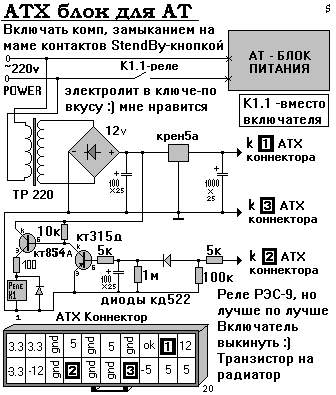
Планируйте своевременную замену блока питания компьютера, когда проводится апгрейд на более мощные устройства или повышается общая вычислительная нагрузка — избегайте риска повышенного износа столь важного компонента системы.
Стабильная электросеть и подключение хотя бы через фильтр будут гарантией долгой службы блока питания и отсутствия причин, почему он может не работать и выводить из строя компьютер. В процессе управления ИТ-инфраструктурой офиса всегда учитывайте этот момент и вовремя включайте в смету источники бесперебойного питания.
Не экономьте на блоке питания компьютера и на оборудовании для подключения к электросети. Вы выиграете на стоимости обслуживания и обеспечите минимальную гарантию стабильной работы предприятия.
Компания ZEL-УслугиХотите избавить себя от проблем с компьютерами и максимально гарантировать бесперебойность работы ИТ-отдела? Закажите обслуживание офисного оборудования в компании ИТ-аутсорсинга.
Ремонт блока питания компьютера: инструкция по исправлению неисправностей своими руками
Ремонт блока питания самоcтоятельно
Меры предосторожности.
Ремонт импульсных БП, довольно опасное занятие, особенно если неисправность касается горячей части БП. Поэтому делаем всё вдумчиво и аккуратно, без спешки, с соблюдением техники безопасности.
Силовые конденсаторы могут длительное время держать заряд, поэтому не стоит прикасаться к ним голыми руками сразу после отключения питания. Ни в коем случае не стоит прикасаться к плате или радиаторам при подключенном к сети блоке питания.
Для того чтобы избежать фейерверка и сохранить ещё живые элементы следует впаять 100 ватную лампочку вместо предохранителя.
Если при включении БП в сеть лампа вспыхивает и гаснет – все нормально, а если при включении лампа зажигается и не гаснет – где-то короткое замыкание.
Проверять блок питания после выполненного ремонта следует вдали от легко воспламеняющихся материалов.
Какой инструмент понадобится:
Паяльник, припой, флюс. Рекомендуется паяльная станция с регулировкой мощности или пара паяльников разной мощности.
Мощный паяльник понадобиться для выпаивания транзисторов и диодных сборок, которые находятся на радиаторах, а так же трансформаторов и дросселей. Паяльником меньшей мощности паяется разная мелочевка.Отвертка.Бокорезы.
Используются для удаления пластиковых хомутов, которыми стянуты провода.Мультиметр.Пинцет.Лампочка на 100Вт.
Очищенный бензин или спирт. Используется для очистки платы от следов пайки.
Устройство БП.
Что мы увидим, вскрыв блок питания.
Распиновка разъема 24 pin и измерение напряжений.
Знание контактов на разъеме ATX нам понадобится для диагностики БП. Прежде чем приступать к ремонту следует проверить напряжение дежурного питания, на рисунке этот контакт отмечен синим цветом +5V SB, обычно это фиолетовый провод.
Если дежурка в порядке, то следует проверить наличие сигнала POWER GOOD (+5V), на рисунке этот контакт помечен серым цветом, PW-OK. Power good появляется только после включения БП. Для запуска БП замыкаем зеленый и черный провод, как на картинке.
Если PG присутствует, то, скорее всего блок питания уже запустился и следует проверить остальные напряжения. Обратите внимание, что выходные напряжения будут отличаться в зависимости от нагрузки.
Так, что если увидите на желтом проводе 13 вольт, не стоит беспокоиться, вполне вероятно, что под нагрузкой они стабилизируются до штатных 12 вольт.
Если у вас проблема в горячей части и требуется измерить там напряжения, то все измерения надо проводить от общей земли, это минус диодного моста или силовых конденсаторов.
Визуальный осмотр.
Первое, что следует сделать, вскрыть блок питания и произвести визуальный осмотр.Если БП пыльный вычищаем его. Проверяем, крутится ли вентилятор, если он стоит, то это, скорее всего и является причиной выхода из строя БП. В таком случае следует смотреть на диодные сборки и ДГС. Они наиболее склонны к выходу из строя из- за перегрева.
В таком случае следует смотреть на диодные сборки и ДГС. Они наиболее склонны к выходу из строя из- за перегрева.
Далее осматриваем БП на предмет сгоревших элементов, потемневшего от температуры текстолита, вспученных конденсаторов, обугленной изоляции ДГС, оборванных дорожек и проводов.
Первичная диагностика.
Перед вскрытием блока питания можно попробовать включить БП, чтобы наверняка определиться с диагнозом. Правильно поставленный диагноз – половина лечения.
Неисправности:
БП не запускается, отсутствует напряжение дежурного питания;БП не запускается, но дежурное напряжение присутствует. Нет сигнала PG;БП уходит в защиту;БП работает, но воняет;
Завышены или занижены выходные напряжения.
Предохранитель.
Если вы обнаружили, что сгорел плавкий предохранитель, не спешите его менять и включать БП. В 90% случаев вылетевший предохранитель это не причина неисправности, а её следствие.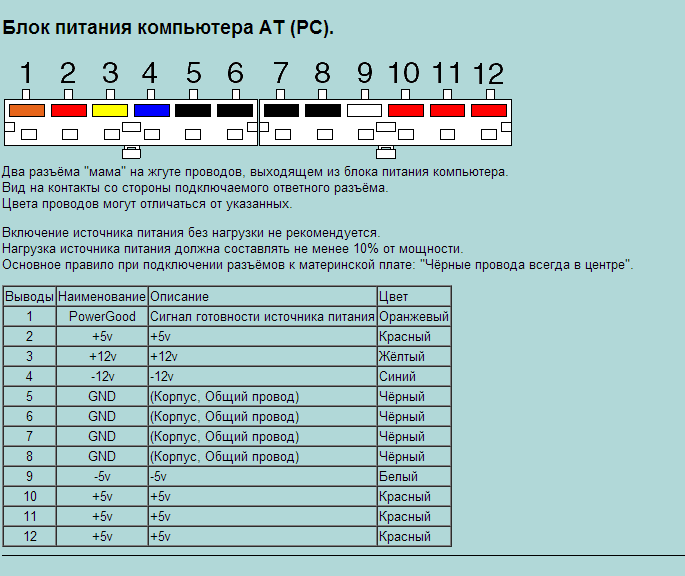 В таком случае в первую очередь надо проверять высоковольтную часть БП, а именно диодный мост, силовые транзисторы и их обвязку.
В таком случае в первую очередь надо проверять высоковольтную часть БП, а именно диодный мост, силовые транзисторы и их обвязку.
Термистор.
Задачей термистора является снижение броска тока при включении.
При возникновении высоковольтного импульса сопротивление термистора резко уменьшается до долей Ома и шунтирует нагрузку, защищая ее и рассеивая поглощенную энергию в виде тепла.
При перенапряжении в сети термистор резко уменьшает свое сопротивление, и возросшим током через него выжигается плавкий предохранитель. Остальные элементы блока питания при этом остаются целыми.
Термистор выходит из строя из-за скачков напряжения, вызванными например грозой. Так же термисторы выходят из строя, если по ошибке вы переключили БП в режим работы от 110в. Вышедший из строя термистор обычно определить не сложно.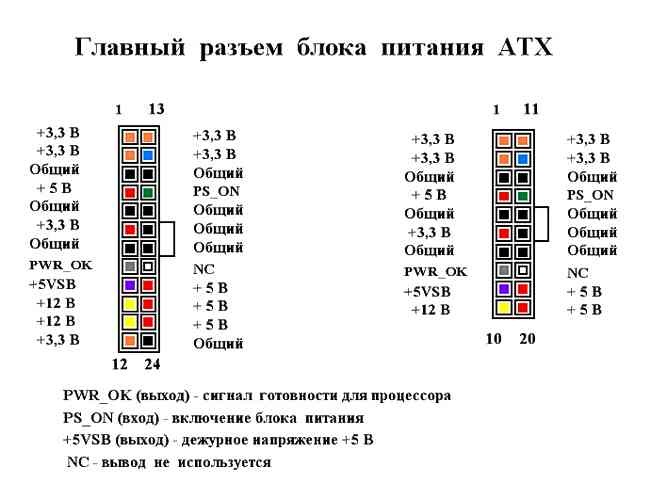
Обычно он чернеет и раскалывается, а на окружающих его элементах появляется копоть. Вместе с термистором обычно перегорает предохранитель.
Замену предохранителя можно производить только после замены термистора и проверки остальных элементов первичной цепи.
Диодный мост.
Диодный мост представляет собой диодную сборку или 4 диода стоящие рядом друг с другом. Проверить диодный мост можно без выпаивания, прозвонив каждый диод в прямом и обратном направлениях. В прямом направлении падение тока должно быть около 500мА, а в обратном звониться как разрыв.
Диодные сборки измеряются следующим образом. Ставим минусовой щуп мультиметра на ножку сборки с отметкой «+», а плюсовым щупом прозваниваем в направления указанных на картинке.
Конденсаторы.
Вышедшие из строя конденсаторы легко определить по выпуклым крышкам или по вытекшему электролиту. Конденсаторы заменяются на аналогичные. Допускается замена на конденсаторы немногим большие по ёмкости и напряжению.
Если из строя вышли конденсаторы в цепи дежурного питания, то блок питания будет включаться с n-ого раза, либо откажется включаться совсем.
Блок питания с вышедшими из строя конденсаторами выходного фильтра будет выключаться под нагрузкой либо так же полностью откажется включаться, будет уходить в защиту.
Дежурное питание есть но не запускается. Блоки питания компьютера — инструкция по ремонту своими руками
Диагностика компьютерного блока питания — это первый этап в поиске неисправностей в системном блоке, если тот вообще не подает сигналов жизни.
В жизни каждого радиолюбителя рано или поздно наступает момент, когда ему приходится начинать осваивать мелкий ремонт техники. Это могут быть настольные компьютерные колонки, планшет, мобильный телефон и еще какие-нибудь гаджеты. Не ошибусь, если скажу, что почти каждый радиолюбитель пробовал чинить свой компьютер. Кому-то это удавалось, а кто-то все таки нес его в сервис-центр.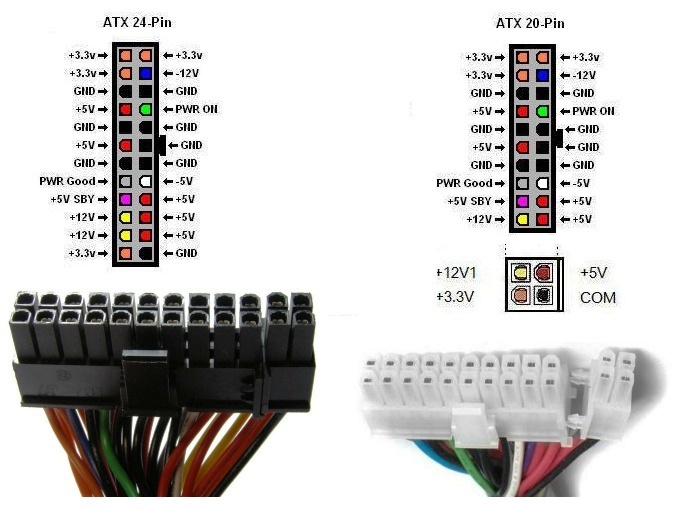
В этой статье мы с вами разберем основы самостоятельной диагностики неисправностей блока питания ПК.
Давайте предположим, что нам в руки попался блок питания (БП) от компьютера. Для начала нам надо убедиться, рабочий ли он?Кстати, нужно учитывать, что дежурное напряжение +5 Вольт присутствует сразу после подключения сетевого кабеля к блоку питания.
Если его нету, то не лишним будет прозвонить шнур питания на целостность жил мультиметром в режиме звуковой прозвонки. Также не забываем прозвонить кнопку и предохранитель. Если с сетевым шнуром все ОК, то включаем блок питания ПК в сеть и запускаем без материнской платы путем замыкания двух контактов: PS-ON и COM . PS-ON сокращенно с англ. — Power Supply On — дословно как «источник питания включить» . COM сокращенно от англ. Сommon — общий. К контакту PS-ON подходит провод зеленого цвета, а «общий» он же минус — это провода черного цвета.
На современных БП идет разъем 24 Pin. На более старых — 20 Pin.
На более старых — 20 Pin.
Замкнуть эти два контакта проще всего разогнутой канцелярской скрепкой
Хотя теоретически для этой цели сгодится любой металлический предмет или проводок. Даже можно использовать тот же самый пинцет.
Исправный блок питания у нас должен сразу включиться. Вентилятор начнет вращаться и появится напряжение на всех разъемах блока питания.
Если наш компьютер работает со сбоями, то нелишним будет проверить на его разъемах соответствие величины напряжения на его контактах. Да и вообще, когда компьютер глючит и часто вылазит синий экран, неплохо было бы проверить напряжение в самой системе, скачав небольшую программку для диагностики ПК. Я рекомендую программу AIDA. В ней сразу можно увидеть, в норме ли напряжение в системе, виноват ли в этом блок питания или все-таки «мандит» материнская плата, или даже что-то другое.
Вот скрин с программы AIDA моего ПК. Как мы видим, все напряжения в норме:
Если есть какое-либо приличное отклонение напряжения, то это уже ненормально. Кстати, покупая б/у компьютер, ВСЕГДА закачивайте на него эту программку и полностью проверяйте все напряжения и другие параметры системы. Проверено на горьком опыте:-(.
Кстати, покупая б/у компьютер, ВСЕГДА закачивайте на него эту программку и полностью проверяйте все напряжения и другие параметры системы. Проверено на горьком опыте:-(.
Если же все-таки величина напряжения сильно отличается на самом разъеме блока питания, то блок надо попытаться отремонтировать. Если вы вообще очень плохо дружите с компьютерной техникой и ремонтами, то при отсутствии опыта его лучше заменить. Нередки случаи, когда НЕисправный блок питания при выходе из строя
Как проверить блок питания компьютера на работоспособность
Блок питания – без преувеличения важнейшая из комплектующих. От правильной работы этой составной части компьютера зависит функционирование всех остальных его компонентов. А если блок питания испортился, это может повлечь за собой выход из строя любого из элементов ПК. Поэтому очень важно вовремя выявить его неисправность и устранить ее.
Как проверить блок питания компьютера на работоспособность
Что питает блок и какие у него есть выходы
Блок питания запитывает следующие компоненты ПК:
- материнская плата;
- процессор;
- твердотельные накопители и жесткие диски;
- дисководы;
- видеокарты.

Обычно блок питания имеет несколько различных выходов, для каждого из которых у него отдельный провод:
- четырех- или восьмипиновый выход для подачи тока на процессор;
- двадцати- или двадцатичетырехпиновый выход для питания материнской платы;
- Sata-выход;
- шести- или восьмипиновый выход для питания видеокарты;
- молексы для запитывания различных устройств, например, дополнительного кулера.
Вот так выглядят эти разъемы.
Различные разъемы выхода на блоке питания
Если блок питания неисправен, это можно узнать по следующим внешним признакам:
- ПК не включается;
- компьютер зависает или выключается;
- ПК самостоятельно перезагружается;
- блок питания сильно греется.
На заметку! Следует отметить, что такие признаки, как перегрев или самопроизвольное выключение не обязательно говорит о поломке. Иногда перегрев происходит, когда на относительно слабый блок подается высокая нагрузка.
Например, если подключить к блоку мощностью 350 Вт. Комплектующие с высоким энергопотреблением, он не будет с ними справляться, что приведет к сильному перегреву, а потом к срабатыванию защиты и выключению.
Проверка подручными средствами
Проверяем работоспособность блока питания с помощью подручных средств
Проверить, работает блок питания или нет, можно подручными средствами без какой-либо специальной техники. Посмотреть, нормальное ли напряжение на контактах устройства, не получится, проверка покажет только то, запускается блок питания или нет.
Сводится механизм проверки к следующем. Компьютер включается, когда пользователь нажимает кнопку на передней панели. Кнопка эта посылает электроимпульс на материнскую плату, а та, в свою очередь, замыкает два контакта на двадцатичетырехпиновом разъеме блока питания, после чего он запускается и вслед за ним стартует весь ПК. Таким образом, чтобы запустить блок, необходимо замкнуть эти контакты. Найти их очень просто: к одному из них подходит зеленый провод, а к другому черный.
Контакты, которые необходимо проверить имеют зеленый и черный провод
Для замыкания подойдет любой металлический предмет, который войдет в узкий паз штепселя. Чаще всего их замыкают простой канцелярской скрепкой.
Для проверки нужно:
- отключить питание компьютера;
- открыть крышку системного блока и извлечь блок питания из ПК. Для этого нужно отсоединить его коннекторы от комплектующих, открутить удерживающие его винты, а затем осторожно его извлечь;
Отсоединяем коннекторы блока от комплектующих, откручиваем в
Не включается компьютер! Пресловутая кнопка POWER!
Последнее время я стал часто сталкиваться с неисправностью кнопки включения ПК — кнопки Power. Раньше я не предавал ей большого значения и не уделял должного внимания. А зря!
Бывает так, что питание в сети есть, блок питания, при замыкании соответствующих контактов разъема, заводится с пол оборота и прекрасно работает. Материнская плата сигнализирует своим светодиодом о наличии дежурного напряжения, но по нажатию кнопки pwr ничего не происходит.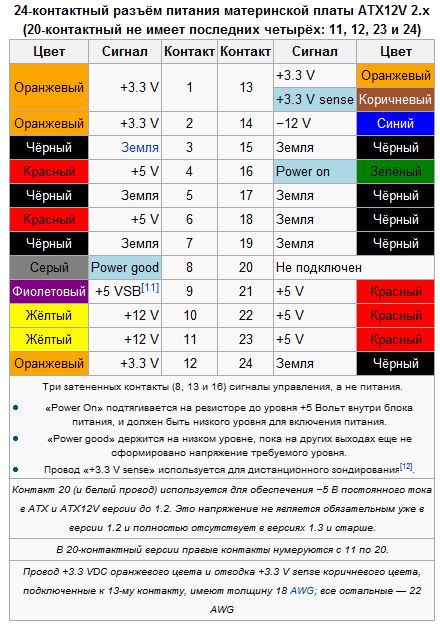 Компьютер не включается!
Компьютер не включается!
Конечно, причин такого поведения может быть великое множество, но всё — таки стоит обратить внимание на кнопку включения ПК!
Что делать, если компьютер не включается?
1. Надо проверить работоспособность блока питания.
2. Запустить ПК, минуя кнопку включения, которая расположена в корпусе ПК.
Как проверить блок питания компьютера?
Отвечаю. Экспресс проверка компьютерного блока питания проводится следующим образом:
1. Отсоединяем все разъемы блока питания от компьютера (от материнской платы, от видеокарты, от всяческих жестких дисков, куллеров и так далее).
2. Теперь надо замкнуть два провода на следующем разъеме. Он самый широкий из всех, которые выходят из БП. Можно замыкать любой черный на зеленый провод. Как правило, я замыкаю зеленый и ближний черный (земля). Сделать это можно обычной скрепкой или пинцетом.
Если на блок питания подано 220 вольт из розетки, провода замкнуты правильно, кнопка включения на самом БП (есть такие модели) включена, а вентиляторы блока питания не запустились, то можно констатировать неисправность блока питания. Напротив, если при замыкании указанных контактов на разъеме блока питания компьютера вы увидели, что вентиляторы внутри блока вращаются, а не просто дернулись или молчат, то блок питания исправен.
Напротив, если при замыкании указанных контактов на разъеме блока питания компьютера вы увидели, что вентиляторы внутри блока вращаются, а не просто дернулись или молчат, то блок питания исправен.
Заодно научились запускать компьютерный блок питания без компьютера!
Многие опытные мастера могут возразить, что такая проверка не может точно показать исправность или неисправность БП. И будут частично правы. Но мы делаем экспресс проверку, которой в данном случае вполне достаточно. Тем более, что далеко не у каждого пользователя есть нагрузочный стенд или хотя бы мультиметр, чтобы углубляться дальше.
После проверки блока питания подключаем все разъемы обратно. И решаем следующую задачу.
Как запустить компьютер без кнопки?
Легко! Особенно, если у вас просторный корпус. На материнской плате есть разъем, куда подключаются все органы передней панели корпуса: светодиоды, кнопки, usb порты и многое другое. Обычно коннекторы, к которым подключаются кнопки включения или перезагрузки, находятся в нижней правой части материнской платы. Также читайте статью о настройке включения компьютеров с клавиатуры и с мышки.
Также читайте статью о настройке включения компьютеров с клавиатуры и с мышки.
У каждого производителя материнских плат расположение контактов может отличаться. Поэтому лучшим вариантом поиска будет открыть документацию на вашу материнскую плату и найти расположение этих контактов там. Документация на материнскую плату должна идти с магазина, если вы ее потеряли или продавец вам ее не отдал (что бывает очень редко), то документацию на материнскую плату можно скачать в интернете на официальном сайте производителя, если есть доступ к интернету!
Если нет ни того ни другого, то ищем по надписям на коннекторах. Как правило они подписаны буквами Power Switch (PW Switch), Power ON, On-Off, не путать с PWRLED.
Вот типовые распиновки разъемов некоторых производителей:
Материнская плата MSI
Материнская плата Asrock
Материнская плата Asus
Материнская плата Biostar
Материнская плата Epox
Материнская плата Gigabyte
Материнская плата Foxconn
Материнская плата Intel
Снимаем наши коннекторы и аккуратно кратковременно замыкаем контакт PWR SW и Ground.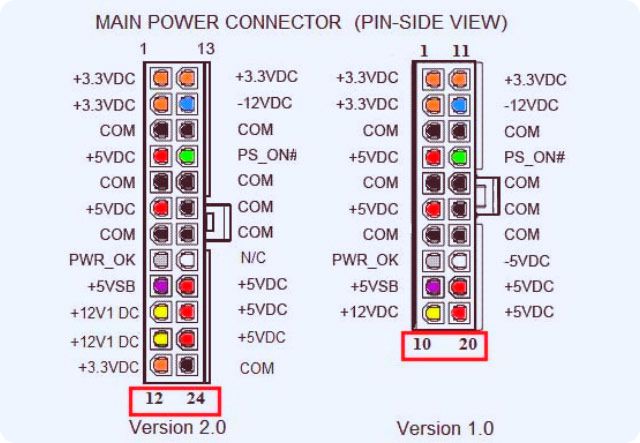 Компьютер должен запуститься. Чем замыкать? Шариковой ручкой!
Компьютер должен запуститься. Чем замыкать? Шариковой ручкой!
Если компьютер запустился, то вывод очевиден: неисправна кнопка включения. Что делать в этом случае? Попробуйте заново подсоединить кнопку к разъему материнской платы, возможно был плохой контакт. Если не помогло, снимайте кнопку, а дальше по обстоятельствам – либо ремонт кнопки, либо замена оной.
Чтобы выйти из создавшейся ситуации на какое-то время, можно вместо кнопки включения подключить кнопку reset (перезагрузка) и пользоваться для включения ей.
Благодаря таким несложным действиям, можно запустить компьютер, без особых проблем, однако пренебрегать этим не следует, и лучше поскорее починить кнопку запуска на корпусе, чтобы избежать лишних проблем.
Внимание: Ни автор данной статьи, ни администрация данного сайта, не несёт никакой ответственности за возможные проблемы, которые могут возникнуть в процессе включения компьютера таким образом. Все вышеперечисленные действия вы будете выполнять на свой страх и риск, и самостоятельно нести ответственность за возможные проблемы, которые не описаны в данной статье.
Поэтому, если вы не имеете достаточной квалификации и знании, я рекомендую вам обратиться к специалисту.
Проверка блока питания компьютера — Все способы!
Пользователи, которые самостоятельно собирают компьютер, тратят огромное количество времени на выбор процессора, видеокарты или же материнской платы. Однако многие забывают, что один из важнейших компонентов любого ПК – это блок питания. Этот аппаратный модуль распределяет напряжение, которое получает на входе, между всеми комплектующими ПК. Если «машина» не хочет запускаться, то сразу же надо проверить питание. Но каким образом? Как можно проверить блок питания компьютера на работоспособность? Именно об этом мы и поговорим в данной статье.
Причины поломки
Абсолютно все современные модели блоков питания обладают защитой от перегрузок, скачков напряжения и прочих неполадок сети. Именно по этой причине данная аппаратная комплектующая выходит из строя крайне редко. Тем не менее поломки БП все же происходят. Вот несколько признаков, которые указывают на то, что блок питания не функционирует так, как надо:
Вот несколько признаков, которые указывают на то, что блок питания не функционирует так, как надо:
- Блок питания не стартует. Если нажать кнопку питания системника, то он никак не реагирует. Не работает ни звуковой, ни световой индикатор. Кулеры, которые используются для охлаждения, также не будут вращаться.
- ПК включается через раз.
- Операционная система либо не запускается, либо загружается, но через несколько секунд ПК выключается. При этом работают кулеры, световые и звуковые индикаторы.
- В системном блоке и БП высокая температура.
Если вы наблюдаете хотя бы один из вышеперечисленных признаков, то вам надо произвести проверку блока питания на работоспособность.
Проверка напряжения на входе
Первый метод — грубая проверка БП. Мы просто определим, подается на данный аппаратный компонент напряжение или же нет. Делается это следующим образом:
- Перед тем, как проверить блок питания компьютера без использования материнской платы, надо произвести подготовку.
 Отключите, а после этого обесточьте ПК. Не забывайте о том, что обсуждаемый аппаратный модуль работает с напряжением в 220 вольт (смертельно для человеческого организма).
Отключите, а после этого обесточьте ПК. Не забывайте о том, что обсуждаемый аппаратный модуль работает с напряжением в 220 вольт (смертельно для человеческого организма). - Отвинтите крышку корпуса у вашего ПК, чтобы получить доступ к комплектующим. Отсоедините аппаратные модули (системная плата, винчестер и пр.) от БП.
- Теперь отыщите контактный разъем БП. Он выглядит как жгут, состоящий из 20/24 (в зависимости от стандарта) проводов. Разъем идет прямиком от БП и коммутируется с системной платой.
- Теперь найдите проволоку или же обычную скрепку. С ее помощью мы будем замыкать контакты. Сделайте из проволоки (скрепки) латинскую литеру «U».
- На коннекторе найдите два провода: зеленый и черный. Замкните их, используя проволоку (скрепку).
- Теперь надо активировать БП. Подаем на него питание.
- Взгляните на систему охлаждения БП. Если кулер вращается, то это говорит о том, что аппаратный модуль, отвечающий за питание, работает.
Проведенное тестирование не гарантирует, что аппаратный модуль функционирует так, как надо. Вышеописанная проверка лишь позволяет узнать, включается ли БП.
Вышеописанная проверка лишь позволяет узнать, включается ли БП.
Проверка напряжения на выходе
Мы выяснили, что БП получает напряжение на входе. Но как оно распределяется между аппаратными компонентами? Возможно блок питания выдает на выходе слишком большое или же наоборот очень маленькое напряжение. Именно это мы и выясним. Чтобы провести диагностику нам понадобится устройство для измерения напряжения под названием мультиметр. Проведите подготовку (пункты 1-3 в предыдущем разделе), после чего руководствуйтесь следующей инструкцией:
- Отыщите на контактном разъеме провода четырех цветов: розового (в дальнейшем Р), черного (Ч), красного (К) и желтого (Ж).
- Осуществите нагрузку БП. Подключите к нему материнку, винчестер, кулер, оптический привод. Зачем это нужно? Далее мы будем проводить измерение напряжения на выходе. Если измерять данный параметр у БП без нагрузки, то это может привести к очень высокой погрешности.
- После подключения необходимых аппаратных модулей включите блок питания и подайте напряжение.

- Измерьте напряжение, которое выходит из БП, мультиметром. Проводить измерения надо на разъемах, которые были указаны в пункте 1. Получив показатели напряжений на выходах, сравните их с эталонными параметрами: Ч и Р – 3,3 вольта, Ч и Ж– 12 вольт, Ч и К – 5 вольт.
Важно! Помните, что при измерении напряжения отклонение в пределах 5% допускается.
Проверка компонентов БП
Если БП нормально распределяет напряжение, то необходимо раскрутить блок питания и осмотреть его. Для этого проведите предварительную подготовку (сей процесс описывался ранее). Затем проведите с БП следующие манипуляции:
- Извлеките БП из системного блока. Чтобы сделать это открутите винты (всего их четыре), которыми блок питания крепится к системнику.
- Теперь надо вскрыть блок питания. Открутите винты, которые соединяют воедино крышки БП.
- Осмотрите «внутренности» блока питания. Особое внимание надо обратить на конденсаторы. Они не должны быть вздутыми.
 Кроме этого взгляните на вентилятор. Он должен свободно и беспрепятственно вертеться. Также внутри БП не должно быть пыли.
Кроме этого взгляните на вентилятор. Он должен свободно и беспрепятственно вертеться. Также внутри БП не должно быть пыли. - Если вы обнаружили вздутые конденсаторы, то перепаяйте их (новые элементы должны быть такого же номинала). Пыль внутри БП протрите, а вентилятор смажьте.
Программная проверка
Если вам совсем не охота разбирать компьютер, то помочь вам может специальная программа для проверки оборудования. На просторах Всемирной паутины есть уйма софта для тестирования аппаратных компонентов ПК. Одна из лучших программ в данном направлении – ОССТ. Именно ее мы и будем использовать. Данная утилита распространяется совершенно бесплатно. Мало того, программа поддерживает русский язык. Скачать данный софт можно на официальном интернет-сайте разработчика. Загрузите архив с программой и запустите ее. После этого, чтобы произвести ОССТ тест блока питания, делайте следующее:
- В главном окне программы перейдите на вкладку под названием POWER SUPPLY. Этот тест подаст очень высокую нагрузку на элементы питания.
 Поэтому если у вас дешевый и некачественный БП, то не стоит проводить проверку программным методом.
Поэтому если у вас дешевый и некачественный БП, то не стоит проводить проверку программным методом. - Если же у вас хороший блок питания от именитого производителя, можете смело проводить тестирование. Параметры проверки установите как на картинке ниже.
- Затем нажмите на кнопочку ON и ожидайте, пока программа завершит сканирование системы. Обычно это занимает один час. Однако тестирование может завершиться и раньше, если компьютер выключится или же зависнет.
После окончания тестирования вы получите детальную информацию касательно того, почему блок питания не работает так, как надо. Чтобы починить БП необходимо отталкиваться от полученных данных. Например, если анализ показал, что температура блока питания слишком высока, то надо заменить кулеры. Если же во время теста произошел физический сбой (перезагрузка, выключение и т.д.), то это указывает на то, что в вашем системном блоке вздутые конденсаторы, которые надо заменить.
com/embed/D8zWEyHgEXc?feature=oembed&wmode=opaque» frameborder=»0″ allow=»autoplay; encrypted-media» allowfullscreen=»»/>
IT Essentials (версия 7.0) Глава 3 Ответы на экзамен
1. Какое определение описывает термин «разгон»?
- изменение скорости шины материнской платы для увеличения скорости подключенных адаптеров
- увеличение скорости процессора сверх рекомендаций производителя *
- модификация кристалла синхронизации материнской платы для увеличения сигналов синхронизации
- замена более медленной SDRAM на более быструю память
Explanation: Увеличение тактовой частоты процессора заставит компьютер работать быстрее, но также будет выделять больше тепла и вызывать проблемы с перегревом.
2. Какое обновление оборудования позволит процессору игрового ПК обеспечить оптимальную игровую производительность?
- Внешний жесткий диск большой емкости
- быстрый привод EIDE
- большой объем быстрой оперативной памяти *
- жидкостное охлаждение
Explanation: Более быстрая RAM поможет процессору синхронизировать все данные, потому что данные, которые ему нужно вычислить, могут быть извлечены, когда это необходимо. Чем больше оперативной памяти у компьютера, тем реже ему нужно читать с более медленных хранилищ, таких как жесткие диски или твердотельные накопители.
Чем больше оперативной памяти у компьютера, тем реже ему нужно читать с более медленных хранилищ, таких как жесткие диски или твердотельные накопители.
3. Под каким термином понимается методика увеличения быстродействия процессора от значения, указанного производителем?
- разгон *
- гиперпоточность
- многозадачность
- дросселирование
Пояснение: Разгон — это метод, позволяющий заставить процессор работать с большей скоростью, чем это было в исходной спецификации.Разгон — ненадежный способ улучшить производительность компьютера и может привести к повреждению процессора.
4. Что означает низкий заряд батареи CMOS?
- Во время процедуры POST раздается звуковой сигнал.
- Низкая производительность при доступе к файлам на жестком диске.
- Неверные время и дата компьютера. *
- Компьютер не загружается.

Пояснение: Время и дата компьютера хранятся в CMOS.Для этого требуется питание от небольшой батареи. Если батарея разряжается, системное время и дата могут стать неверными.
5. Техник случайно пролил чистящий раствор на пол мастерской. Где технический специалист может найти инструкции о том, как правильно очистить и утилизировать продукт?
- правила, установленные местной администрацией по охране труда
- паспорт безопасности *
- страховой полис компании
- местная группа по опасным материалам
Пояснение: Паспорт безопасности (SSD) обобщает информацию о материалах, включая опасные ингредиенты, опасность возгорания и требования к оказанию первой помощи.
6. Сопоставьте термины технологии RAID с описанием. (Используются не все варианты.)
7. Какие два соображения будут иметь наибольшее значение при создании рабочей станции, на которой будет работать несколько виртуальных машин? (Выберите два.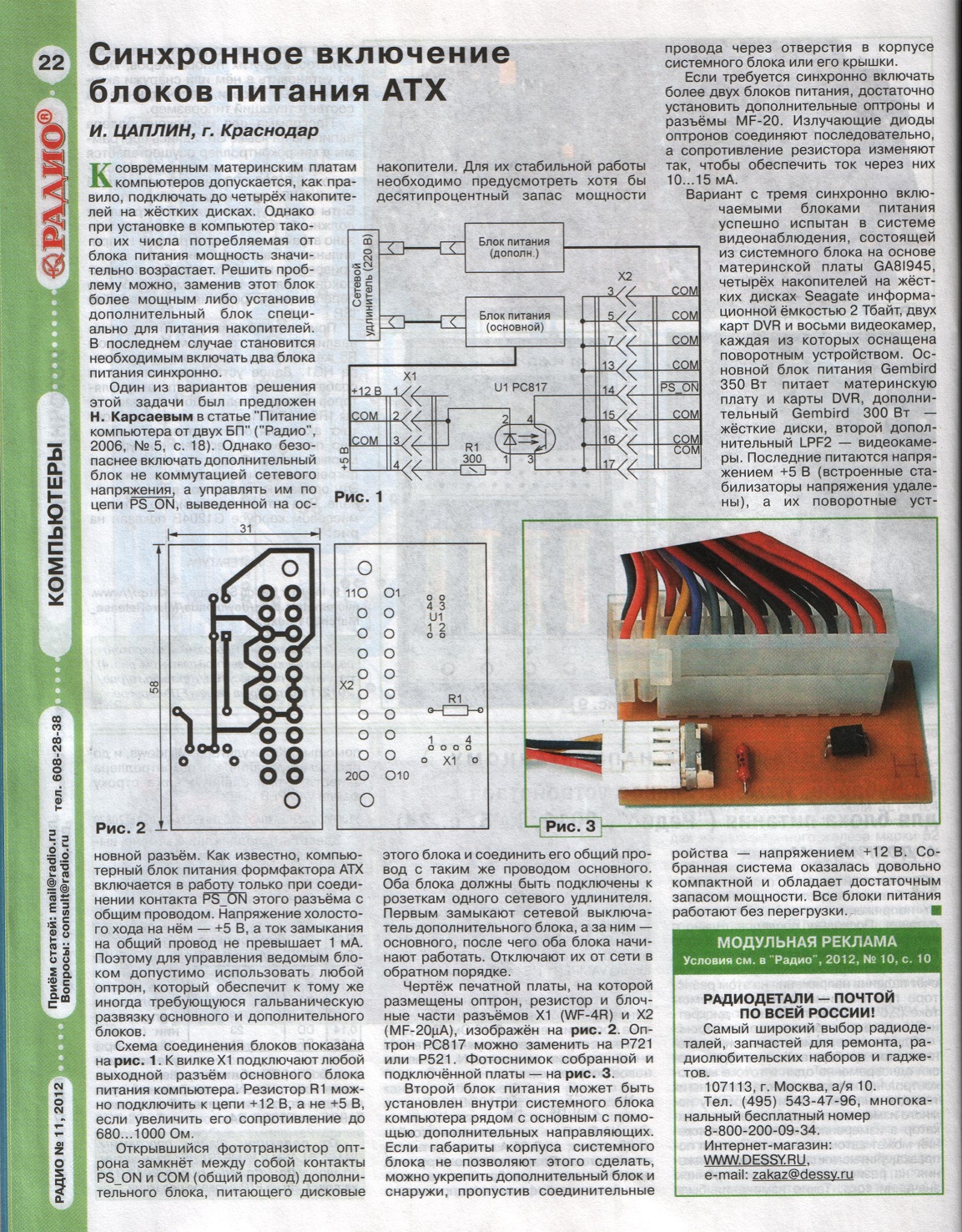 )
)
- объем оперативной памяти
- количество ядер процессора
- водяное охлаждение
- мощная видеокарта
- звуковая карта высокого класса
Explanation: Для виртуальных вычислений требуются более мощные конфигурации оборудования, поскольку для каждой установки требуются собственные ресурсы и, следовательно, требуется много оперативной памяти и вычислительной мощности процессора.
8. Какие два компонента обычно заменяют при обновлении компьютерной системы с более новой материнской платой? (Выберите два.)
- RAM
- жесткий диск
- ЦП
- оптический привод
- CMOS аккумулятор
- адаптерная карта
Пояснение: Когда материнская плата обновляется до более новой версии, как правило, обновляются и ЦП, и ОЗУ для поддержки требований совместимости материнской платы.
9. Каковы две причины для установки второго жесткого диска в существующий компьютер? (Выберите два.)
- для поддержки массива RAID
- для хранения настроек конфигурации BIOS
- для хранения файла подкачки системы
- для увеличения частоты процессора
- , чтобы разрешить доступ к выходу вторичного дисплея
Explanation: Общие причины установки второго жесткого диска в компьютер включают: 1) увеличение объема памяти, 2) увеличение скорости жесткого диска, 3) установку второй операционной системы, 4) сохранение файла подкачки системы, 5) обеспечение отказоустойчивости и 6) резервное копирование исходного жесткого диска.
10. Техник только что закончил сборку нового компьютера. Когда компьютер включается в первый раз, POST обнаруживает проблему. Как POST указывает на ошибку?
- Выдает несколько коротких звуковых сигналов.

- Светодиод на передней панели корпуса компьютера мигает несколько раз.
- Помещает сообщение об ошибке в BIOS.
- Блокирует клавиатуру.
11. Каковы функции BIOS?
- позволяет компьютеру подключаться к сети
- обеспечивает временное хранилище данных для ЦП
- выполняет проверку всех внутренних компонентов
- предоставляет графические возможности для игр и приложений
12.Техник собрал новый компьютер и теперь должен настроить BIOS. В какой момент необходимо нажать клавишу, чтобы запустить программу настройки BIOS?
- до включения компьютера
- в процессе загрузки Windows
- во время поста
- после POST, но до того, как Windows начнет загружать
Explanation: Чтобы войти в программу настройки BIOS, вы должны нажать соответствующую клавишу или последовательность клавиш во время POST.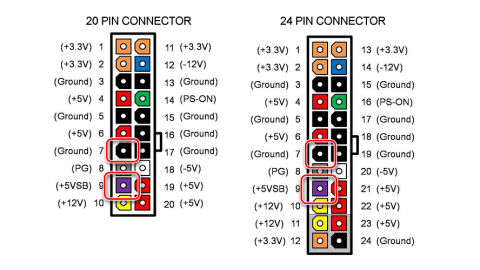 Многие материнские платы будут отображать графику, пока компьютер проверяет оборудование и ждет правильного нажатия клавиши для входа пользователя в BIOS.
Многие материнские платы будут отображать графику, пока компьютер проверяет оборудование и ждет правильного нажатия клавиши для входа пользователя в BIOS.
13. Как встроенный ИБП защищает компьютерное оборудование от перебоев в подаче электроэнергии?
- путем заземления избыточного электрического напряжения
- с использованием батареи для обеспечения постоянного уровня напряжения
- путем переключения с основного на резервный источник питания
- , остановив подачу напряжения на компьютер
Пояснение: Источники бесперебойного питания (ИБП) содержат батарею, которая постоянно обеспечивает постоянный уровень напряжения на компьютере.
14. Какое состояние относится к пониженному уровню напряжения переменного тока, который сохраняется в течение длительного периода времени?
Пояснение: Скачки и всплески — это повышенные уровни напряжения. Провисание — это кратковременное снижение напряжения в сети, в то время как падение напряжения — это снижение напряжения, которое происходит в течение длительного периода времени.
Провисание — это кратковременное снижение напряжения в сети, в то время как падение напряжения — это снижение напряжения, которое происходит в течение длительного периода времени.
15. Как технический специалист должен утилизировать пустой картридж для струйного принтера?
- Заправить.
- Выбрось.
- При утилизации соблюдайте местные правила.
- Вернуть покупателю.
Explanation: Не рекомендуется заправлять использованные картриджи для струйных принтеров, так как это может привести к аннулированию гарантии на принтер и утечке чернил, что приведет к повреждению принтера. Картриджи для принтеров следует утилизировать в соответствии с процедурами, установленными производителем для утилизации. Поскольку они представляют опасность для окружающей среды, их никогда не следует выбрасывать.
16. Что делает утилизацию ЭЛТ-монитора опасной для техника, занимающегося утилизацией?
- потенциальная опасность для дыхания
- потенциально взрывоопасные материалы
- потенциал остаточного высокого напряжения
- химических веществ, потенциально опасных для здоровья
Пояснение: ЭЛТ-мониторы действительно содержат свинец, барий и редкоземельные металлы, которые могут быть опасны для окружающей среды, если не утилизированы должным образом, но опасность для техника заключается в высоких уровнях напряжения, которые могут сохраняться даже после отключения питания.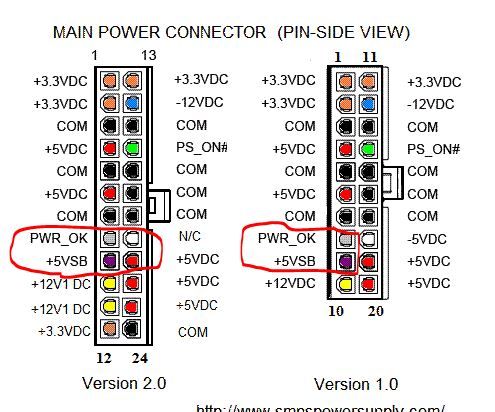 монитора и отсоединяя шнур питания.Техник может утилизировать ЭЛТ-монитор с приоткрытой или снятой крышкой, который подвергается воздействию высокого напряжения.
монитора и отсоединяя шнур питания.Техник может утилизировать ЭЛТ-монитор с приоткрытой или снятой крышкой, который подвергается воздействию высокого напряжения.
17. Какой тип интерфейса был первоначально разработан для телевизоров высокой четкости, а также широко используется с компьютерами для подключения аудио- и видеоустройств?
- FireWire
- DVI
- HDMI
- USB
- VGA
Пояснение: Мультимедийный интерфейс высокой четкости, или HDMI, изначально был телевизионным стандартом.Однако, поскольку он имеет множество цифровых функций, он также является популярным интерфейсом для подключения аудио- и видеоустройств к компьютерам.
18. На что указывает контрастность монитора?
- разница в интенсивности света между самым ярким белым и самым темным черным, которая может отображаться
- как часто обновляется картинка
- общее количество пикселей, составляющих картинку
- соотношение горизонтальной и вертикальной областей обзора монитора
Explanation: Коэффициент контрастности — один из многих факторов, которые используются для описания разрешения монитора. Коэффициент контрастности — это мера разницы в интенсивности между белыми и черными областями изображения. Более высокий коэффициент контрастности означает, что монитор может создавать изображения с более яркими белыми и более темными черными.
Коэффициент контрастности — это мера разницы в интенсивности между белыми и черными областями изображения. Более высокий коэффициент контрастности означает, что монитор может создавать изображения с более яркими белыми и более темными черными.
19. Какая электрическая единица относится к количеству электронов, движущихся по цепи за секунду?
- текущий
- напряжение
- сопротивление
- мощность
Пояснение: Ток означает количество электронов, перемещающихся по цепи за секунду, и измеряется в амперах или амперах.
20. Какая характеристика электричества выражается в ваттах?
- объем работы, необходимый для перемещения электронов по цепи
- сопротивление протеканию тока в цепи
- количество электронов, проходящих через контур в секунду
- работа, необходимая для перемещения электронов по цепи, умноженная на количество электронов, проходящих по цепи в секунду
Пояснение: Ватт — это единица измерения электрической мощности. Под мощностью понимается работа, необходимая для перемещения электронов по цепи, умноженная на количество электронов, проходящих по цепи в секунду.
Под мощностью понимается работа, необходимая для перемещения электронов по цепи, умноженная на количество электронов, проходящих по цепи в секунду.
21. Какая функция безопасности BIOS может предотвратить чтение данных с жесткого диска, даже если жесткий диск перенесен на другой компьютер?
- шифрование диска
- RAID
- безопасная загрузка
- Пароли BIOS
Explanation: Существует несколько общедоступных функций безопасности BIOS.Шифрование диска используется для шифрования жестких дисков с целью предотвращения доступа к данным. Безопасная загрузка гарантирует, что устройства будут загружать только надежную операционную систему. Пароли BIOS разрешают различные уровни доступа к BIOS. RAID не является функцией безопасности BIOS, а обеспечивает избыточность и отказоустойчивость за счет использования нескольких жестких дисков.
22. Какие данные хранятся в микросхеме памяти CMOS?
- Настройки BIOS
- Параметры конфигурации Windows
- информация для входа в систему
- драйвер устройства
Пояснение: Дополнительная микросхема металлооксидных полупроводников (CMOS) — это небольшая микросхема памяти, расположенная на материнской плате, которая используется для хранения сохраненных настроек BIOS.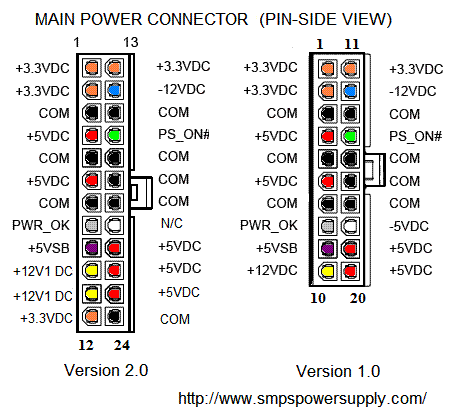
23. Какова цель LoJack?
- Позволяет владельцу устройства удаленно находить, блокировать или удалять все файлы с устройства.
- Это гарантирует, что компьютер будет загружать только операционную систему, которой доверяет производитель материнской платы.
- Предоставляет пароли для разных уровней доступа к BIOS.
- Он шифрует данные на жестких дисках, чтобы предотвратить доступ без правильного пароля.
Explanation: Функция безопасности LoJack защищает от кражи данных в случае кражи устройства, позволяя владельцу найти, заблокировать или удалить все файлы на устройстве.
24. Какова одна из целей регулировки тактовой частоты в параметрах конфигурации BIOS?
- , чтобы позволить компьютеру запускать несколько операционных систем в файлах или разделах
- для изменения порядка загрузочных разделов
- для отключения устройств, которые не нужны или не используются компьютером
- , чтобы компьютер работал медленнее и холоднее
Explanation: Тактовая частота процессора может быть увеличена или уменьшена в настройках конфигурации BIOS. При понижении тактовой частоты процессор может работать медленнее и холоднее. Увеличение тактовой частоты процессора заставляет компьютер работать быстрее и нагреваться.
При понижении тактовой частоты процессор может работать медленнее и холоднее. Увеличение тактовой частоты процессора заставляет компьютер работать быстрее и нагреваться.
25. Пользователь, играющий в игру на игровом ПК со стандартным жестким диском EIDE 5400 об / мин, находит производительность неудовлетворительной. Какое обновление жесткого диска улучшит производительность, обеспечивая большую надежность и энергоэффективность?
- жесткий диск EIDE, 7200 об / мин
- жесткий диск SATA 7200 об / мин
- жесткий диск SATA со скоростью вращения 10000 об / мин
- SSD
Пояснение: Играм требуется много места для хранения.Чтобы компьютер мог быстро загружать и запускать игры, необходимо установить быстрый жесткий диск. Для достижения максимальной производительности SSD (твердотельный накопитель) будет работать быстрее, чем накопитель EIDE или диск SATA.
26. Какая функция безопасности современных ЦП защищает области памяти, которые содержат часть операционной системы, от атак вредоносного ПО?
Какая функция безопасности современных ЦП защищает области памяти, которые содержат часть операционной системы, от атак вредоносного ПО?
- шифрование
- TPM
- бит запрета выполнения
- LoJack
Explanation: Параметр запрета выполнения может быть включен, если эта функция поддерживается ОС, чтобы предотвратить выполнение вредоносного кода в определенной области памяти, содержащей файлы операционной системы.
27. Пользователь сообщает, что каждое утро, когда конкретный компьютер включен, параметры конфигурации на этом компьютере должны быть сброшены. Какие действия нужно предпринять, чтобы исправить эту ситуацию?
- Заменить материнскую плату.
- Замените батарею CMOS.
- Переместите перемычки.
- Обновите BIOS.
Explanation: Информация BIOS поддерживается за счет использования батареи CMOS. Если батарея CMOS больше не обеспечивает питание, настройки конфигурации могут быть потеряны.
Если батарея CMOS больше не обеспечивает питание, настройки конфигурации могут быть потеряны.
28. Аналитик данных попросил специалиста помочь защитить локально хранящиеся данные, установив RAID. Какое минимальное количество дисков должен установить технический специалист при настройке уровня RAID 6?
29. Аналитик данных попросил технического специалиста помочь защитить локально хранящиеся данные, установив RAID. Какое минимальное количество дисков должен установить технический специалист при настройке уровня RAID 10?
30.Аналитик данных попросил специалиста помочь защитить локально хранящиеся данные, установив RAID. Какое минимальное количество дисков должен установить технический специалист при настройке уровня RAID 10?
31. Аналитик данных попросил специалиста помочь защитить локально хранимые данные, установив RAID. Какое минимальное количество дисков должен установить технический специалист при настройке уровня RAID 1?
32. Аналитик данных попросил специалиста помочь защитить локально хранимые данные, установив RAID.Какое минимальное количество дисков должен установить технический специалист при настройке уровня RAID 5?
Аналитик данных попросил специалиста помочь защитить локально хранимые данные, установив RAID.Какое минимальное количество дисков должен установить технический специалист при настройке уровня RAID 5?
33. Аналитик данных попросил специалиста помочь защитить локально хранимые данные, установив RAID. Какое минимальное количество дисков должен установить технический специалист при настройке уровня RAID 5?
34. Аналитик данных попросил специалиста помочь защитить локально хранящиеся данные, установив RAID. Какое минимальное количество дисков должен установить технический специалист при настройке уровня RAID 10?
35.Аналитик данных попросил специалиста помочь защитить локально хранящиеся данные, установив RAID. Какое минимальное количество дисков должен установить технический специалист при настройке уровня RAID 1?
36. Техника попросили настроить несколько компьютеров с RAID. Заказчику нужна защита в случае отказа одного диска, быстрый доступ и емкость диска. Какой RAID должен установить технический специалист?
Какой RAID должен установить технический специалист?
- RAID 5
- RAID 4
- RAID 2
- RAID 3
37.Техника попросили настроить несколько компьютеров с RAID. Заказчику нужна защита в случае выхода из строя двух дисков, и он хочет максимально увеличить емкость диска. Какой RAID должен установить технический специалист?
- RAID 6
- RAID 7
- RAID 2
- RAID 3
38. Техника попросили настроить несколько компьютеров с RAID. Заказчику нужна защита в случае выхода из строя двух дисков, и он хочет максимально увеличить емкость диска.Какой RAID должен установить технический специалист?
- RAID 6
- RAID 7
- RAID 8
- RAID 4
39. Техника попросили настроить несколько компьютеров с RAID. Заказчику нужна защита от сбоя одного диска, а в компьютере есть место только для двух дисков. Какой RAID должен установить технический специалист?
Какой RAID должен установить технический специалист?
- RAID 1
- RAID 7
- RAID 8
- RAID 4
40.Техника попросили настроить несколько компьютеров с RAID. Заказчику нужны RAID и полная емкость диска, но его не волнует отказ диска, потому что все данные постоянно копируются. На компьютере, на котором будет установлен RAID, достаточно места только для двух дисков. Какой RAID должен установить технический специалист?
- RAID 0
- RAID 8
- RAID 7
- RAID 4
41. Техника попросили настроить несколько компьютеров с RAID.Заказчик хочет, чтобы данные хранились на двух дисках, которые используются с максимальной емкостью, и не заботится о выходе из строя одного диска, поскольку резервное копирование данных выполняется ежечасно. Какой RAID должен установить технический специалист?
- RAID 0
- RAID 8
- RAID 7
- RAID 4
42.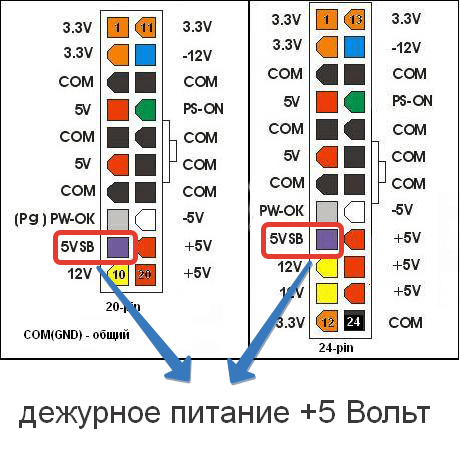 Техника попросили настроить несколько компьютеров с RAID. Заказчик хочет, чтобы данные хранились на трех дисках и была защищена от сбоя одного диска.Какой RAID должен установить технический специалист?
Техника попросили настроить несколько компьютеров с RAID. Заказчик хочет, чтобы данные хранились на трех дисках и была защищена от сбоя одного диска.Какой RAID должен установить технический специалист?
- RAID 5
- RAID 2
- RAID 8
- RAID 7
43. Техника попросили настроить несколько компьютеров с RAID. Заказчик хочет использовать три диска и защиту на случай отказа одного диска. Какой RAID должен установить технический специалист?
- RAID 5
- RAID 2
- RAID 4
- RAID 3
44.Техника попросили настроить несколько компьютеров с RAID. Заказчик хочет включить зеркалирование и чередование как часть RAID. Какой RAID должен установить технический специалист?
- RAID 10
- RAID 3
- RAID 4
- RAID 2
45. Техника попросили настроить несколько компьютеров с RAID. Заказчик хочет получить наилучший возможный RAID с тремя используемыми дисками. Какой RAID должен установить технический специалист?
- RAID 6
- RAID 3
- RAID 4
- RAID 2
46.Техник выбирает ПК, который будет использоваться пользователем в качестве тонкого клиента. Что нужно учитывать в первую очередь?
- сетевое подключение к серверу
- несколько дисков SCSI
- оптический привод
- несколько сенсорных экранов
47. Технический специалист выбирает веб-сервер, который будет использоваться для размещения нескольких игровых приложений. Что нужно учитывать в первую очередь?
- мощный процессор
- несколько дисков SCSI
- оптический привод
- несколько сенсорных экранов
48.Техник выбирает веб-сервер, который будет использоваться для размещения нескольких игровых приложений. Что нужно учитывать в первую очередь?
- мощный процессор
- модули памяти только для чтения
- несколько сенсорных экранов
- несколько дисков SCSI
49. Техник выбирает компьютер, на котором автор песен будет микшировать треки. Что нужно учитывать в первую очередь?
- специализированная звуковая карта
- блок питания с двумя вентиляторами
- считыватель смарт-карт
- Разъем Thunderbolt
50.Техник выбирает портативный компьютер, который будет использовать удаленный работник для подключения к Интернету во время поездки куда угодно. Что нужно учитывать в первую очередь?
- сотовая карта
- Разъем Thunderbolt
- считыватель смарт-карт
- блок питания с двумя вентиляторами
51. Технический специалист выбирает сервер, который будет использоваться поставщиком облачных услуг для хранения данных. Что нужно учитывать в первую очередь?
- несколько больших жестких дисков
- считыватель смарт-карт
- Разъем Thunderbolt
- блок питания с двумя вентиляторами
52.Технический специалист выбирает сервер, который будет использоваться облачным провайдером для обеспечения отказоустойчивости для больших объемов хранимых данных. Что нужно учитывать в первую очередь?
- RAID
- считыватель смарт-карт
- Разъем Thunderbolt
- блок питания с двумя вентиляторами
53. Техник выбирает ПК, который будет использоваться сотрудником, который хочет использовать клавиатуру и мышь на трех устройствах.Что нужно учитывать в первую очередь?
- KVM-переключатель Материнская плата
- с поддержкой двухканального режима
- считыватель смарт-карт
- Разъем Thunderbolt
54. Техник выбирает ПК, который будет использоваться сотрудником, который хочет использовать клавиатуру и мышь на трех устройствах. Что нужно учитывать в первую очередь?
- KVM-переключатель
- UEFI BIOS
- блок питания с двумя вентиляторами
- модули памяти только для чтения
IT Essentials (версия 7.0) Ответы на экзамен по главе 1
1. Устройство ввода какого типа может идентифицировать пользователей по их голосу?
- Вы ответили
- дигитайзер
- KVM-переключатель
- сканер
- устройство биометрической идентификации *
Пояснение Устройство биометрической идентификации — это устройство ввода, которое может идентифицировать пользователя на основе уникального физического признака, такого как отпечаток пальца или голос. Дигитайзер используется со стилусом для разработки и создания изображений или чертежей.Сканер используется для оцифровки изображения или документа. KVM-переключатель может подключать несколько компьютеров к одной клавиатуре, монитору и мыши.
2. Обратитесь к экспонату. Какой тип коннектора отображается?
- Переходник с DVI на HDMI
- Адаптер Molex — SATA
- Адаптер USB — PS / 2
- Преобразователь HDMI в VGA *
Пояснение Отображаемый элемент представляет собой преобразователь HDMI в VGA, который используется для преобразования цифровых сигналов в аналоговые.
3. Как внутренние компоненты компьютера защищены от электростатического разряда?
- путем заземления внутренних компонентов посредством крепления к корпусу *
- с использованием нескольких вентиляторов для перемещения теплого воздуха через корпус
- , отключив компьютер от сети после использования
- с использованием компьютерных корпусов из пластика или алюминия
Пояснение Электростатический разряд (ESD) может возникнуть, когда на поверхности, которая соприкасается с другой, накапливается электрический заряд (статическое электричество).Это можно смягчить, заземлив внутренние компоненты компьютера на корпус.
4. Какие три устройства считаются устройствами вывода? (Выберите три.)
- сканер отпечатков пальцев
- наушники *
- принтер *
- монитор *
- мышь
- клавиатура
Пояснение Наушники, мониторы, принтеры, динамики, сканеры, факсы и проекторы считаются устройствами вывода.Сканеры отпечатков пальцев, клавиатуры и мыши считаются устройствами ввода.
5. Обратитесь к экспонату. Как разъем используется в ПК?
- для подключения дисков
- для подключения устаревших дисководов гибких дисков
- для питания различных внутренних компонентов *
- для подключения оптических приводов
Пояснение Этот разъем называется 6/8-контактным разъемом питания PCIe и используется для подачи питания на различные компоненты компьютера.
6. Покупатель заходит в магазин компьютерных запчастей и услуг. Заказчик ищет устройство, которое поможет человеку с проблемами доступности вводить инструкции в ноутбук с помощью пера. Какое устройство порекомендовать владельцу магазина для выполнения поставленной задачи?
- щуп
- биометрический сканер
- клавиатура
- Устройство NFC
7. Покупатель заходит в магазин компьютерных запчастей и услуг.Заказчик ищет устройство для обеспечения безопасного доступа в центральную серверную с помощью сканирования сетчатки глаза. Какое устройство порекомендовать владельцу магазина для выполнения поставленной задачи?
- биометрический сканер
- клавиатура
- Устройство NFC
- планшетный сканер
8. Покупатель заходит в магазин компьютерных запчастей и услуг. Заказчик ищет устройство, которое поможет при ремонте самолета и позволит ему одновременно просматривать руководство по ремонту и взаимодействовать с ним.Какое устройство порекомендовать владельцу магазина для выполнения поставленной задачи?
- Гарнитура AR
- биометрический сканер
- клавиатура
- Устройство NFC
9. Покупатель заходит в магазин компьютерных запчастей и услуг. Заказчик ищет устройство для ручного ввода текста для нового учебника по сетевым технологиям, который пишет заказчик. Какое устройство порекомендовать владельцу магазина для выполнения поставленной задачи?
- клавиатура
- биометрический сканер
- Устройство NFC
- планшетный сканер
10.Покупатель заходит в магазин компьютерных запчастей и услуг. Клиент ищет устройство для безопасного доступа к главным дверям компании с помощью удостоверения личности. Какое устройство порекомендовать владельцу магазина для выполнения поставленной задачи?
- Считыватель магнитной полосы
- биометрический сканер
- клавиатура
- Устройство NFC
11. Покупатель заходит в магазин компьютерных запчастей и услуг. Клиент ищет устройство, позволяющее пользователям оплачивать покупки нажатием кнопки.Какое устройство порекомендовать владельцу магазина для выполнения поставленной задачи?
- Устройство NFC
- джойстик или геймпад
- проектор
- считыватель магнитной полосы
12. Покупатель заходит в магазин компьютерных запчастей и услуг. Клиент ищет устройство для безопасного доступа к главным дверям компании с помощью удостоверения личности. Какое устройство порекомендовать владельцу магазина для выполнения поставленной задачи?
- Считыватель магнитной полосы
- джойстик или геймпад
- проектор
- Гарнитура AR
13.Покупатель заходит в магазин компьютерных запчастей и услуг. Заказчик ищет устройство для показа рекламной презентации большой аудитории на конференции. Какое устройство порекомендовать владельцу магазина для выполнения поставленной задачи?
- проектор
- джойстик или геймпад
- считыватель магнитной полосы
- Гарнитура AR
14. Покупатель заходит в магазин компьютерных запчастей и услуг. Заказчик ищет устройство для сканирования старых семейных фотографий в ноутбук.Какое устройство порекомендовать владельцу магазина для выполнения поставленной задачи?
- планшетный сканер
- джойстик или геймпад
- проектор
- считыватель магнитной полосы
15. Покупатель заходит в магазин компьютерных запчастей и услуг. Заказчик ищет устройство для обучения пилотов посадке и взлету в среде компьютерного моделирования. Какое устройство порекомендовать владельцу магазина для выполнения поставленной задачи?
- джойстик или геймпад
- проектор
- считыватель магнитной полосы
- Гарнитура AR
16.Какая характеристика описывает DDR3 SDRAM?
- микросхем, которые работают с тактовой частотой 800 МГц и имеют разъем на 240 контактов
- отдельная микросхема памяти с двумя рядами контактов, которые используются для подключения к материнской плате
- небольшая печатная плата, которая содержит несколько микросхем памяти и имеет конфигурацию с 30 или 72 выводами. Микросхемы
- , специально разработанные для видеографики, которые используются вместе с выделенным графическим процессором
17.Какая характеристика описывает память ECC?
- микросхем, которые могут обнаруживать множественные битовые ошибки и исправлять одиночные битовые ошибки в памяти Микросхемы
- , специально разработанные для видеографики, которые используются вместе с выделенным графическим процессором
- отдельная микросхема памяти с двумя рядами контактов, которые используются для подключения к материнской плате
- микросхем, которые работают на тактовой частоте 800 МГц и имеют разъем на 240 контактов
18.Какая характеристика описывает GDDR SDRAM?
- чипов, специально разработанных для видеографики, которые используются вместе с выделенным графическим процессором Микросхемы
- , которые требуют постоянного питания для работы и часто используются для кэш-памяти
- микросхем, которые работают на тактовой частоте 800 МГц и имеют разъем на 240 контактов Микросхемы
- , содержимое которых можно «прошить» для удаления и часто используются для хранения BIOS
19. Какая характеристика описывает ПЗУ?
- микросхема, которую нельзя стереть или перезаписать и которая теперь устарела
- микросхем, которые работают на тактовой частоте 800 МГц и имеют разъем на 240 контактов Микросхемы
- , специально разработанные для видеографики, которые используются вместе с выделенным графическим процессором Микросхемы
- , которые требуют постоянного питания для работы и часто используются для кэш-памяти
20.Какая характеристика описывает DIP?
- отдельная микросхема памяти с двумя рядами контактов, которые используются для ее присоединения к материнской плате Микросхемы
- , которые требуют постоянного питания для работы и часто используются для кэш-памяти
- микросхем, которые работают на тактовой частоте 800 МГц и имеют разъем на 240 контактов Микросхемы
- , содержимое которых можно «прошить» для удаления и часто используются для хранения BIOS
21. Какая характеристика описывает PROM?
- чипов, которые изготавливаются пустыми и затем могут быть запрограммированы один раз программатором PROM
- микросхем, которые работают на тактовой частоте 800 МГц и имеют разъем на 240 контактов Микросхемы
- , специально разработанные для видеографики, которые используются вместе с выделенным графическим процессором Микросхемы
- , которые требуют постоянного питания для работы и часто используются для кэш-памяти
22.Какая характеристика описывает SIMM?
- небольшая печатная плата, которая содержит несколько микросхем памяти и имеет конфигурацию с 30 или 72 выводами Микросхемы
- , которые требуют постоянного питания для работы и часто используются для кэш-памяти
- микросхем, которые работают на тактовой частоте 800 МГц и имеют разъем на 240 контактов Микросхемы
- , содержимое которых можно «прошить» для удаления и часто используются для хранения BIOS
23. Какая характеристика описывает EPROM?
- энергонезависимый чип, который можно стереть, подвергнув его сильному ультрафиолетовому излучению
- микросхем, которые работают на тактовой частоте 800 МГц и имеют разъем на 240 контактов Микросхемы
- , специально разработанные для видеографики, которые используются вместе с выделенным графическим процессором Микросхемы
- , которые требуют постоянного питания для работы и часто используются для кэш-памяти
24.Какая характеристика описывает SIMM?
- небольшая печатная плата, которая содержит несколько микросхем памяти и имеет конфигурацию с 30 или 72 выводами
- SRAM, встроенная в ЦП
- меньший, более компактный модуль памяти, который обеспечивает хранение данных с произвольным доступом, идеально подходит для использования в ноутбуках, принтерах и других устройствах, где требуется экономия места
- отдельная микросхема памяти с двумя рядами контактов, которые используются для подключения к материнской плате
25.Какая характеристика описывает EPROM?
- энергонезависимый чип, который можно стереть, подвергнув его сильному ультрафиолетовому излучению
- SRAM, встроенная в ЦП
- меньший, более компактный модуль памяти, который обеспечивает хранение данных с произвольным доступом, идеально подходит для использования в ноутбуках, принтерах и других устройствах, где требуется экономия места
- небольшая печатная плата, которая содержит несколько микросхем памяти и имеет конфигурацию с 30 или 72 выводами.
26.Техник смотрит на материнскую плату и видит 24-контактный разъем. Какой компонент будет подключаться к материнской плате с помощью этого 24-контактного разъема?
- блок питания
- видеокарта
- Оптический привод PATA
- Диск SATA
- дисковод гибких дисков
27. Какие два действия обычно контролируются северным мостом чипсета? (Выберите два.)
- обмен данными между ЦП и портами ввода / вывода
- доступ к ОЗУ
- связь между процессором и жестким диском
- доступ к видеокарте
- связь между процессором и звуковой картой
Пояснение Набор микросхем северного моста обычно контролирует доступ к ОЗУ, видеокарте и скорости, с которыми ЦП может обмениваться данными с ними.
28. Какие два компонента обычно взаимодействуют напрямую с чипсетом южного моста на материнской плате? (Выберите два.)
- видеокарта
- USB-порты
- RAM
- жесткий диск
- Слоты PCIe
Пояснение Набор микросхем южного моста позволяет ЦП обмениваться данными с жестким диском и портами USB (и другими портами ввода-вывода). Доступ ЦП к ОЗУ, видеокарте и слотам PCIe обеспечивается набором микросхем северного моста.
29. Какое утверждение описывает правильное использование антистатического браслета?
- Антистатический браслет не следует использовать вместе с антистатическим ковриком.
- Для оптимального заземления зажим должен быть прикреплен к окрашенному участку корпуса компьютера.
- Антистатический браслет должен контактировать с кожей.
- Антистатический браслет нельзя прикреплять к заземленным предметам.
Объяснение Электростатический разряд может вызвать необратимое повреждение электрических компонентов. При работе с ПК необходимо надевать антистатический браслет и заземлять его. Краски корпуса компьютера могут быть непроводящими, и поэтому лучше заземлить неизолированную часть корпуса компьютера.
30. Технический специалист создает рабочую станцию толстого клиента, которая будет использоваться для работы с базой данных, и хочет обеспечить наилучшую защиту от ошибок. Какой тип памяти лучше всего подходит для этого?
Пояснение Оперативная память RDRAM, DDR2 и DDR3 не обеспечивает возможности исправления ошибок для данных в модуле памяти.ECC RAM позволяет обнаруживать множественные битовые ошибки и исправлять одиночные битовые ошибки в модулях памяти.
31. Какой тип памяти в основном используется в качестве кэш-памяти?
32. Какой адаптер установит технический специалист в настольный компьютер, чтобы записать видеосигнал с видеомагнитофона на жесткий диск компьютера?
- видеоадаптер
- Плата ТВ-тюнера
- плата видеозахвата
- сетевая карта
Пояснение Плата видеозахвата позволяет сохранять видео в виде файла на жестком диске компьютера с видеомагнитофона.Плата ТВ-тюнера позволяет принимать и просматривать телевизионные сигналы на компьютере. Видеоадаптер позволяет компьютеру отображать выходные данные компьютера на экране. Сетевая интерфейсная карта позволяет компьютеру подключаться к сети передачи данных.
33. Какие два устройства хранения используют магнитный носитель для хранения данных? (Выберите два.)
- Ленточный накопитель
- твердотельный накопитель
- жесткий диск
- дисковод blue-ray
- компакт-диск
Ленточный накопитель — это магнитное хранилище, которое чаще всего используется для резервного копирования или архивирования данных. Магнитные ленты используются для хранения данных с помощью магнитной головки чтения / записи.
34. Какая единица измерения используется для обозначения скорости жесткого диска?
- оборотов в минуту
- гигабайт
- страниц в минуту
- кластеров в минуту
Пояснение Число оборотов в минуту (об / мин) — это скорость вращения шпинделя жесткого диска.Чем быстрее вращается шпиндель, тем быстрее можно получить данные с пластин.
35. Какие три напряжения обычно подаются источником питания для различных компонентов внутри компьютера? (Выберите три.)
- 3,3 В
- 5 вольт
- 9 вольт
- 12 вольт
- 24 В
- 48 вольт
Пояснение Компьютерные блоки питания обычно подают три напряжения на различные компоненты внутри компьютера.Это 3,3 В для ЦП, 5 В для компонентов материнской платы и 12 В для двигателей дисководов.
36. Заказчику требуется дополнительное место для хранения на старом компьютере. На что технический специалист будет смотреть на компьютере, чтобы определить, можно ли добавить дополнительный жесткий диск?
- адекватная RAM
- открытый слот расширения PCI / PCIe
- доступное соединение PATA / SATA
- Версия BIOS
- выделяемое тепло и требования к воздушному потоку
Пояснение PATA поддерживает два устройства на кабель.Кабели PATA иногда имеют только один разъем устройства. Можно было купить новый кабель PATA с двумя разъемами для устройств. С другой стороны, каждое устройство SATA требует порта SATA и кабеля SATA.
37. Какой компонент управляет обменом данными и взаимодействием между ЦП и другими компонентами на материнской плате?
Пояснение Набор микросхем управляет обменом данными между ЦП и другими компонентами компьютера.
38.Какое утверждение описывает характеристику синхронной динамической памяти GDDR?
- Используется вместе с выделенным графическим процессором.
- Он обрабатывает огромные объемы данных с максимальной скоростью.
- Используется для основной памяти.
- Он имеет низкое энергопотребление и используется для кэш-памяти.
Пояснение Синхронная динамическая память GDDR разработана специально для графики и используется вместе с графическим процессором.
39. Жесткие диски на продуктовом складе продолжают выходить из строя из-за вибрации складских помещений. Что могло бы быть возможным решением этой высокой частоты отказов?
- Установите SSD-накопитель на каждый компьютер.
- Установите на каждый компьютер более мощный блок питания.
- Установите антистатический коврик под каждый компьютер.
- Устанавливайте каждый компьютер в специальный корпус с высокой пропускной способностью.
Пояснение Накопители SSD — отличный выбор при экстремальных температурах, в необычных условиях и в среде, где есть вибрации.
40. См. Экспонат. Какие два типа портов показаны на рисунке? (Выберите два.)
- модем
- сеть
- параллельно
- серийный
- USB
Пояснение Порт слева — это порт USB. Порт справа — это сетевой порт.
41. Из какого типа хранилища данных ЦП загружает информацию для обработки во время нормальной работы?
Пояснение ОЗУ — это временное хранилище, в которое ЦП загружает данные и программы для обработки.ПЗУ — это постоянная память. Его содержимое не будет изменено ЦП во время нормальной работы. И жесткий диск, и SSD являются устройствами хранения данных. ЦП будет отправлять им данные для хранения или извлекать данные из них и загружать в ОЗУ для обработки.
42. См. Экспонат. Какой тип адаптера показан?
- звук
- RAID
- видео
- сетевой интерфейс
Пояснение Карта, показанная на выставке, представляет собой адаптер сетевого интерфейса с портом RJ-45, который используется для подключения компьютера к сети через сетевой кабель.
43. Какой тип устройства будет использоваться на портативном компьютере для проверки личности пользователя?
- MIDI-устройство
- устройство биометрической идентификации
- сенсорный экран
- дигитайзер
Пояснение В качестве устройств биометрической идентификации ноутбуки обычно используют сканер отпечатков пальцев или, для распознавания лиц, камеру.
44. Какие два устройства считаются устройствами ввода? (Выберите два.)
- устройство биометрической аутентификации
- принтер
- цифровая камера
- проектор
- динамиков
Пояснение Биометрические устройства аутентификации и цифровые камеры считаются устройствами ввода. Динамики, проекторы и принтеры считаются устройствами вывода.
45. Что такое активное охлаждающее решение для ПК?
- Уменьшите скорость процессора.
- Добавьте радиатор к процессору.
- Добавьте дополнительный корпусный вентилятор.
- Используйте раскрашенный компьютерный корпус.
Пояснение Решениям активного охлаждения требуется питание (например, добавление вентилятора корпуса), а решениям пассивного охлаждения — нет.
46. Какой инструмент может защитить компоненты компьютера от воздействия электростатического разряда?
- антистатический браслет
- ограничитель перенапряжения
- ИБП
- СПС
Пояснение Антистатический браслет уравновешивает электрический заряд между техническим специалистом и оборудованием и защищает оборудование от электростатического разряда.
47. Интерфейс какого типа был первоначально разработан для телевизоров высокой четкости, а также широко используется с компьютерами для подключения аудио- и видеоустройств?
- FireWire
- DVI
- HDMI
- USB
- VGA
Пояснение Мультимедийный интерфейс высокой четкости, или HDMI, изначально был телевизионным стандартом. Однако, поскольку он имеет множество цифровых функций, он также является популярным интерфейсом для подключения аудио- и видеоустройств к компьютерам.
48. Какое утверждение описывает характеристику SRAM в ПК?
- Используется в качестве основного ОЗУ на ПК.
- Обладает самым высоким энергопотреблением.
- Используется для кэш-памяти.
- Имеет разъем на 240 контактов.
Пояснение SRAM используется для кэш-памяти. Для функционирования требуется небольшой, но постоянный источник энергии.
49. У клиента есть компьютер для домашнего бизнеса, но он хочет использовать другой компьютер в качестве веб-сервера.Каким будет наилучшее решение для клиента, чтобы совместно использовать монитор, мышь и клавиатуру между двумя компьютерами?
- точка доступа
- KVM-переключатель
- многофункциональное устройство
- сетевой коммутатор
- USB-концентратор
Пояснение: Переключатель KVM позволяет совместно использовать клавиатуру, видео и мышь между компьютерными системами.
50. Почему важно заземлять и компьютеры, и сетевые устройства?
- , чтобы обеспечить синхронизацию подаваемой и потребляемой мощности с напряжением заземления
- , чтобы гарантировать, что источник питания ограничен выходным напряжением 110 В постоянного тока
- для обеспечения пути наименьшего сопротивления для паразитного тока
- для облегчения прохождения тока от блока питания к корпусу компьютера
Пояснение: В случае возникновения паразитного тока из-за неисправности внутри компьютера заземление обеспечит путь с наименьшим сопротивлением для безопасного протекания тока.
Блок 2 Архитектура компьютера
Существуют разные типы компьютеров разного размера и мощности, включая следующие:
Суперкомпьютер (самый мощный тип мейнфрейма)
Мэйнфрейм (большой, очень мощный, многопользовательский, т.е. может использоваться многими людьми одновременно, многозадачный, т.е.
может запускать множество программ и обрабатывать разные наборы данных одновременно)
Миникомпьютер (меньше мэйнфрейма, мощный, многопользовательский, многозадачный)
Персональный компьютер (ПК) (однопользовательский)
Настольный компьютер (размер подходит для офисного стола)
Workstation (самый мощный тип настольного компьютера, используемый для графического дизайна и т. Д.)
Портативный (переносится, может работать от батареек)
Ноутбук (большой портативный, можно положить на колени)
Блокнот (размер листа блокнота)
Портативный (можно держать одной рукой)
Ручка (основное устройство ввода — электронное перо)
КПК (персональный цифровой помощник, имеет такие функции, как списки задач, дневник, адресная книга)
Обратите внимание, что термин ПК обычно относится к IBM-совместимому персональному компьютеру i.е. персональный компьютер Apple Mac не называется ПК. Компьютер, который предоставляет услугу в сети, например хранение файлов, совместное использование принтера, известно как серверный компьютер. Серверные компьютеры обычно имеют подключенный к ним ИБП (источник бесперебойного питания). Это батарея, которая автоматически обеспечивает подачу электроэнергии, позволяя серверу должным образом выключиться в случае отказа основного питания.
Процессор, например Pentium — самая важная часть компьютера. Он обрабатывает данные и управляет компьютером.Мощные компьютеры, используемые в качестве серверов, часто имеют более одного процессора. Есть два основных типа памяти:
RAM (память с произвольным доступом ) содержит программные инструкции и данные, которые используются процессором .
b ПЗУ (постоянное запоминающее устройство) содержит программные инструкции и настройки, необходимые для запуска компьютера .
Комбинация процессора и памяти иногда называется ЦП (центральный процессор), хотя иногда сам процессор называется ЦП.Другие части, подключенные к ЦП, известны как периферийные устройства. Сюда могут входить устройства ввода, устройства вывода, устройства хранения и устройства связи. К устройствам ввода относятся: клавиатуры, сканеры, считыватели штрих-кода, цифровые камеры, микрофоны и видеокамеры, например веб-камеры (небольшие цифровые видеокамеры, используемые в сети). К устройствам вывода относятся: мониторы (экраны дисплеев VDU), принтеры, плоттеры, динамики и наушники. Запоминающие устройства включают: магнитную ленту, гибкие диски (дискеты), жесткие диски, CD-ROM, диски CD-R, диски CD-RW, DVD и MO диски.Обычным устройством связи является модем (модулятор / демодулятор, используемый для преобразования цифровых сигналов в аналоговые и наоборот, чтобы компьютер можно было подключить к обычной телефонной системе).
Набор разъемов, используемых для передачи сигналов между различными частями компьютера, известен как шина. Данные постоянно передаются между процессором и памятью по системной шине. Каждая часть памяти имеет свой собственный адрес памяти, и процессор определяет, где хранятся обработанные данные, посылая адресный сигнал по адресной шине и данные по шине данных.Это синхронизируется электронными часами в ЦП, которые определяют рабочую скорость процессора. Передача данных между процессором и оперативной памятью может замедлить работу компьютера; поэтому в качестве кэша для хранения наиболее часто используемых данных обычно используется очень дорогая и чрезвычайно быстрая память.
В настольном компьютере ЦП (центральный процессор) и устройства хранения (части оборудования, используемые для чтения и записи на носитель данных) обычно встроены в системный блок, который состоит из металлического шасси, заключенного в плоский рабочий стол или корпус в форме башни.Остальные периферийные устройства подключаются к системному блоку кабелями. Каждое периферийное устройство использует свою собственную карту драйвера или контроллер (карта расширения, которая вставляется в специальные слоты расширения в системном блоке). Карты расширения содержат электронику, необходимую для связи с устройством и управления им, например видео или графические карты используются для мониторов, звуковые карты используются для ввода / вывода звука, а сетевые адаптеры (сетевые интерфейсные карты) используются для подключения к другим компьютерам в сети (вычислительные устройства, соединенные вместе).К компьютеру также можно добавить дополнительную память, используя специальные слоты расширения памяти внутри компьютера. Портативный компьютер, в котором недостаточно места для установки карт расширения, может использовать внешнее устройство, называемое репликатором портов, для подключения периферийных устройств.
Запоминающие устройства в виде диска или ленты используются для хранения программ и данных, которые не используются. Обратите внимание, что обычно используется американское написание disk , хотя иногда используется британское написание disk, .Прежде чем программа или данные могут быть использованы, они должны быть перенесены с запоминающего устройства в основную оперативную память. Жесткие диски состоят из набора металлических дисков с магнитным покрытием, герметично закрытых внутри корпуса для защиты от пыли. Магнитные поверхности дисков форматируются с помощью головки чтения / записи для создания областей магнитного хранения. Эти области хранения образуют концентрические круги, называемые дорожками, и каждая дорожка подразделяется на секции, называемые секторами. Диски вращаются с высокой скоростью и считываются или записываются головкой чтения / записи, которая перемещается по поверхности дисков.В серверных компьютерах жесткие диски можно соединить вместе и заставить работать как единое целое, используя RAID (избыточный массив недорогих дисков — см. Блок 17). Это может ускорить работу системы и предоставить способ восстановления данных в случае сбоя системы (внезапного и полного отказа, обычно имеющего отношение к отказу жесткого диска). Существует множество оптических запоминающих устройств, которые используют лазерный луч для чтения или записи на диск, в том числе: CD-ROM (компакт-диск, постоянная память), CD-R (записываемый компакт-диск), CD-RW (перезаписываемый компакт-диск). , DVD (цифровой универсальный диск — ранее известный как цифровой видеодиск).
Устройство ввода, называемое считывателем штрих-кода, представляет собой специальный тип сканера для считывания штрих-кодов (набор напечатанных полос различной толщины, которые используются для идентификации продукта, например, для определения цены на товары в супермаркетах).
При сравнении компьютеров важна мощность компьютера. Это в основном определяется скоростью и емкостью (размером) каждой части компьютера.
Скорость измеряется в герцах (Гц) i.е. циклов в секунду.
Емкость измеряется в байтах (B), где 1 байт = 8 бит (двоичные цифры) = 1 символ.
При указании компьютера обычно указываются следующие цифры:
a скорость процессора (МГц — мегагерцы, ГГц — гигагерцы)
b емкость (размер) памяти (МБ-мегабайты)
c емкость (размер) магнитных запоминающих устройств, например жесткий диск, дискета (МБ — мегабайты, ГБ —
гигабайт)
d скорость оптических запоминающих устройств e.грамм. CD-ROM, DVD (скорость, кратная скорости первых
Произведеноустройств, например 24x = 24 раза, 12x = 12 раз)
e размер монитора дисплея (измеряется в дюймах по диагонали по поверхности экрана)
f качество изображения монитора (разрешение), определяемое количеством пикселей (элементов изображения), которые используются
по экрану и внизу, например 800 x 600 или используемым графическим стандартом, например VGA (видео графика
массив), SVGA (массив супервидео графики)
г объем памяти видеокарты (МБ — мегабайты)
ч скорость модема (измеряется в kbps — килобитах в секунду)
В спецификациях компьютеров используются две разные системы счисления:
a Десятичная система, состоящая из десяти цифр от 0 до 9, используется для измерения скорости.
b Двоичная система, состоящая только из двух цифр (1 и 0), используется для измерения емкости.
В измерениях также используются следующие префиксы:
| Десятичная система | Двоичная система | |
| кг | 10 3 = 1 тысяча | 2 10 = 1 024 |
| мега | 10 6 = 1 миллион | 2 20 = 1 048 576 |
| гига | 10 9 = 1 миллиард | 2 30 = 1 073 741 824 |
e.

 В дешёвых моделях может быть недостаток электролитических компонентов, либо производитель сэкономил на характеристиках ёмкости.
В дешёвых моделях может быть недостаток электролитических компонентов, либо производитель сэкономил на характеристиках ёмкости.
 Например, если подключить к блоку мощностью 350 Вт. Комплектующие с высоким энергопотреблением, он не будет с ними справляться, что приведет к сильному перегреву, а потом к срабатыванию защиты и выключению.
Например, если подключить к блоку мощностью 350 Вт. Комплектующие с высоким энергопотреблением, он не будет с ними справляться, что приведет к сильному перегреву, а потом к срабатыванию защиты и выключению. Отключите, а после этого обесточьте ПК. Не забывайте о том, что обсуждаемый аппаратный модуль работает с напряжением в 220 вольт (смертельно для человеческого организма).
Отключите, а после этого обесточьте ПК. Не забывайте о том, что обсуждаемый аппаратный модуль работает с напряжением в 220 вольт (смертельно для человеческого организма).
 Кроме этого взгляните на вентилятор. Он должен свободно и беспрепятственно вертеться. Также внутри БП не должно быть пыли.
Кроме этого взгляните на вентилятор. Он должен свободно и беспрепятственно вертеться. Также внутри БП не должно быть пыли. Поэтому если у вас дешевый и некачественный БП, то не стоит проводить проверку программным методом.
Поэтому если у вас дешевый и некачественный БП, то не стоит проводить проверку программным методом.
